当您按下计算机或笔记本电脑上的开/关按钮时,Windows 11 会启动一个操作。
这些可以是不同的动作,例如什么都不做、 关闭屏幕的 关闭电脑或笔记本电脑 或者 将您的计算机或笔记本电脑置于睡眠模式.
因此,在 Windows 11 中可以更改开/关按钮的操作。这使您可以控制按下计算机上的开/关按钮时会发生什么。
要更改操作,您必须以管理员身份登录。然后,您可以通过控制面板更改电源按钮的操作。这就是它的工作原理。
在 Windows 11 中更改计算机上电源按钮的操作
首先,打开它 配置架构。然后点击控制面板中的“硬件和声音”。确保右上角的“查看方式”设置为“类别”。
在“电源管理”设置中,单击“更改电源按钮的行为”。
这里有两个设置可以调整,即“按下电源按钮时的操作”和“按下睡眠按钮时的操作”。您可以调整“电池供电”和“主电源”配置文件。
然后,您可以将操作更改为“不采取任何操作”、“拍打架”、“关机”或“关闭显示器”。
或者,您也可以在活动电源管理计划中调整这些选项。
单击控制面板中的电源选项。单击活动计划,然后单击“更改计划设置”链接。
然后再次单击“更改高级电源设置”链接。
在电源计划中,您可以使用开/关按钮 盖子设置 根据需要进行调整。当笔记本电脑/计算机连接到电池或交流电源时,您可以调整设置。
阅读更多:
- Windows 15 中 Windows 资源管理器的 11 个提示。
- 在 Windows 11 中更改 PIN 码或密码。
- 在不受支持的电脑上安装 Windows 11。
- 清理 Windows 11 注册表吗?就是这样!
- 使 Windows 8 运行速度更快的 11 个技巧。
- 自定义 Windows 11 中的任务栏。
我希望这对你有帮助。感谢您的阅读!

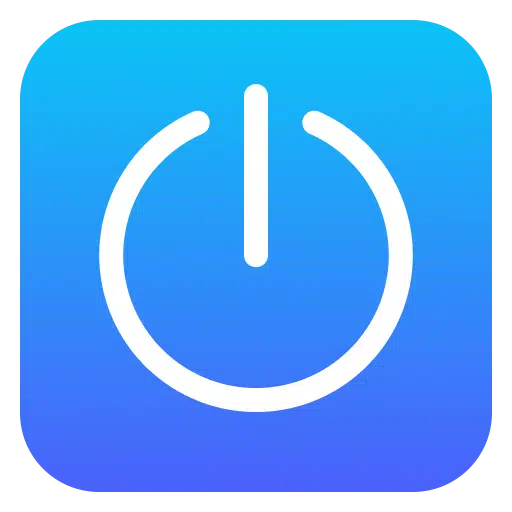
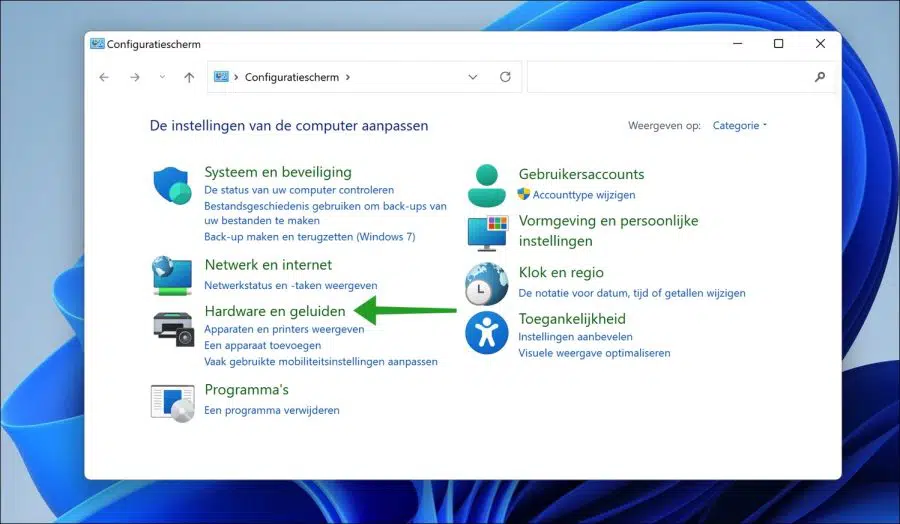

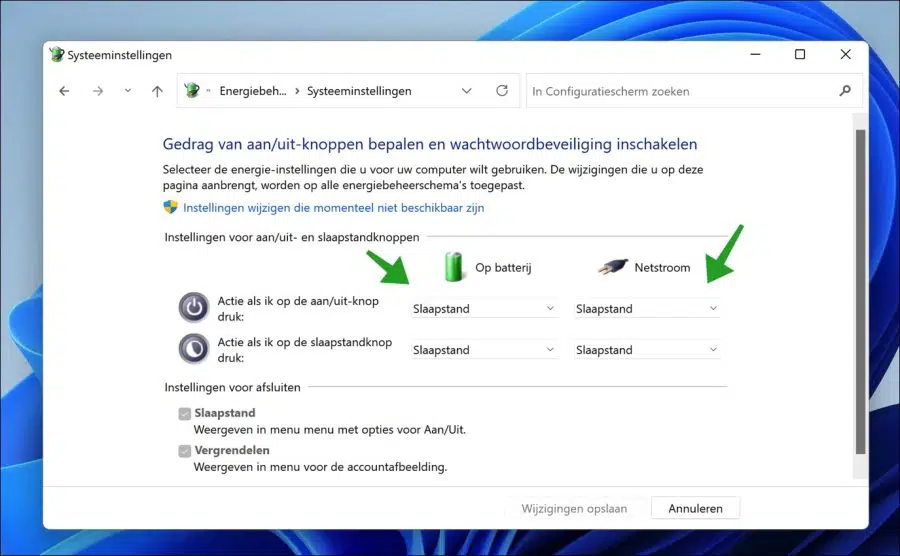
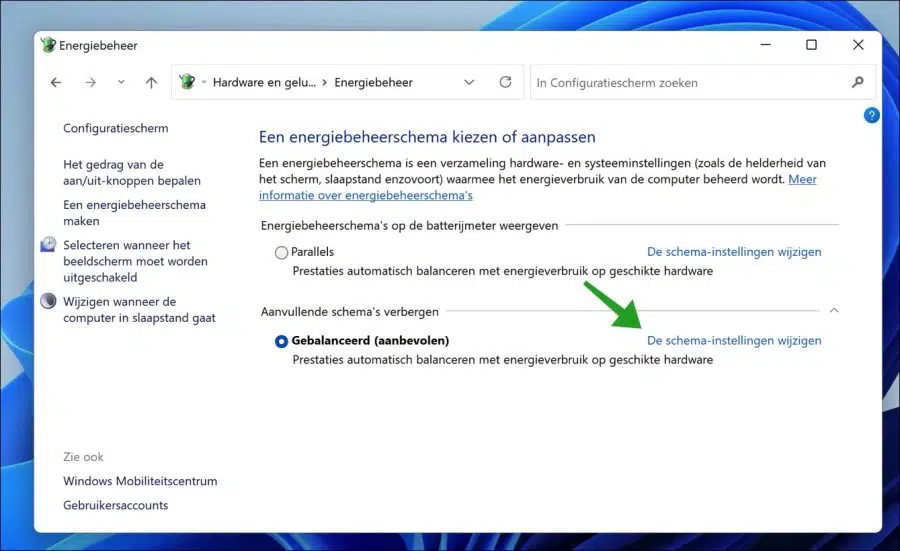
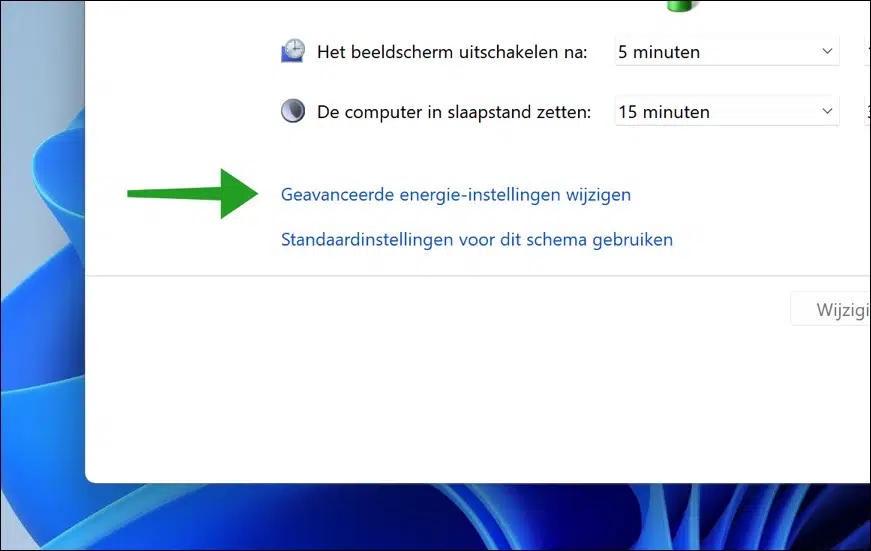
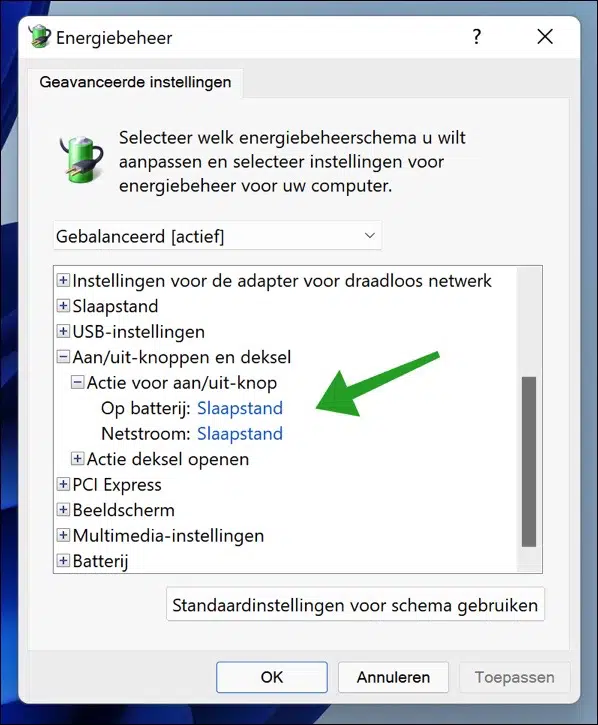
如何关闭运行 Windows 11 的笔记本电脑?
您好,您可以通过以下方式关闭Windows 11电脑,了解更多:
https://www.pc-tips.info/tips/windows-tips/windows-11-afsluiten/
问候,斯特凡